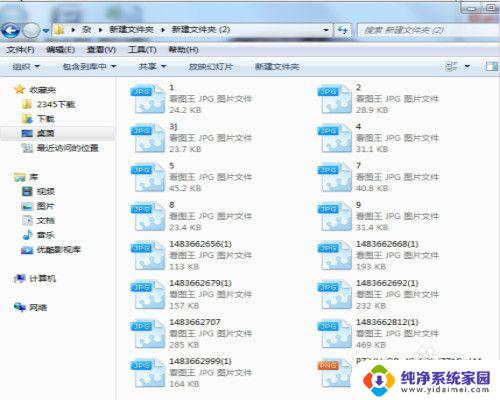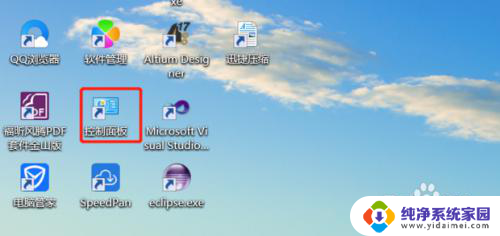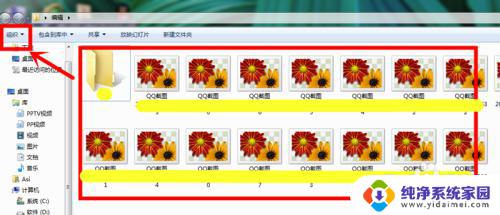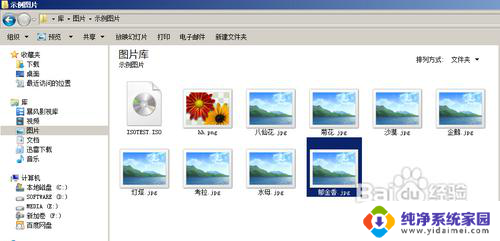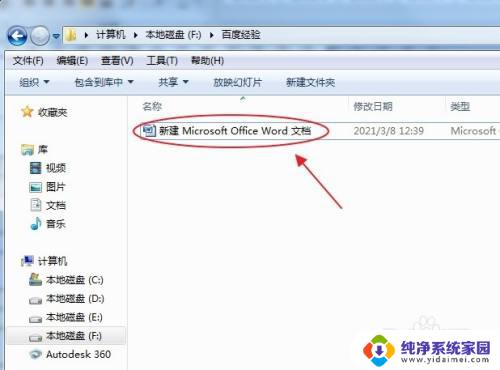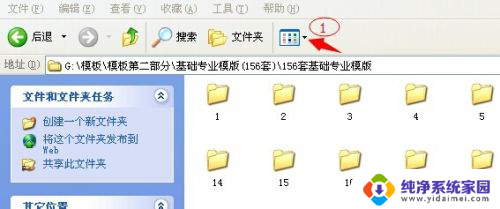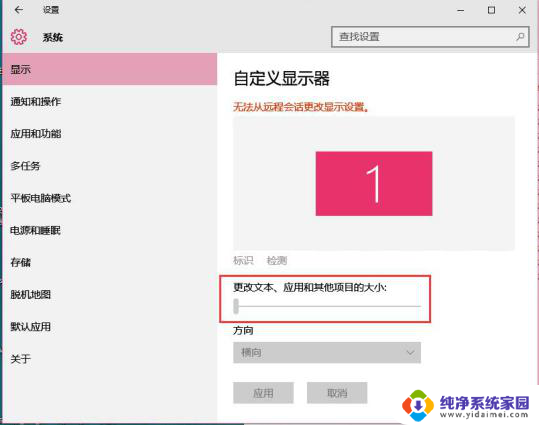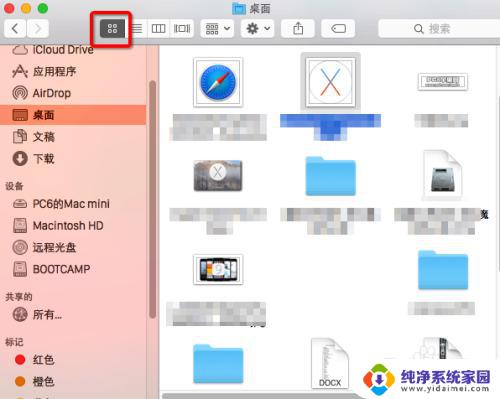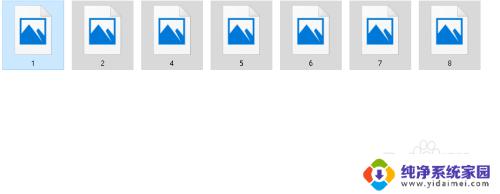电脑图片怎么看到缩略图片 文件夹图片显示缩略图的方法
更新时间:2024-02-24 13:50:22作者:yang
随着电脑技术的不断发展,我们越来越多地使用电脑来进行各种工作和娱乐活动,在使用电脑的过程中,我们经常需要查看和管理大量的图片文件。当图片文件过多时,我们往往会遇到一个问题,即如何快速地预览和浏览这些图片。为了解决这个问题,我们需要学会如何通过一些简单的方法来查看电脑中的缩略图片,以便更加高效地管理我们的文件夹和图片资源。本文将介绍一些实用的方法,帮助大家轻松地查看和显示电脑中的缩略图。
步骤如下:
1.点击并打开所要查看的文件夹。
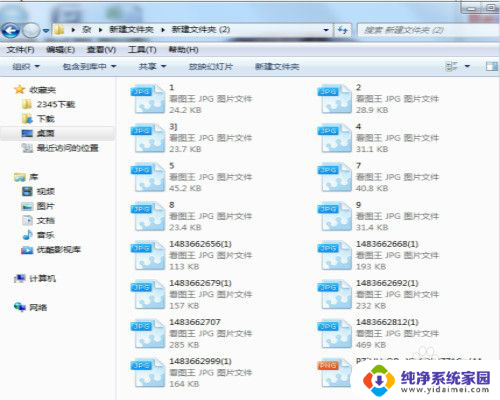
2.点击“工具”按钮。
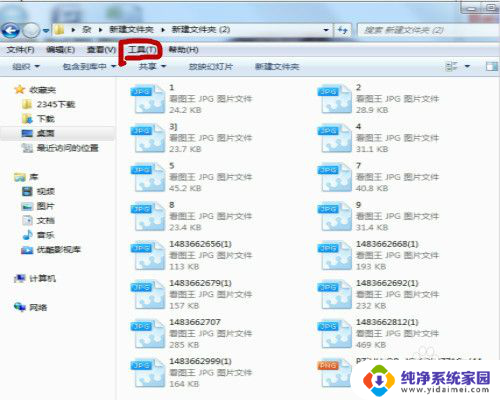
3.选择“文件夹选项”。
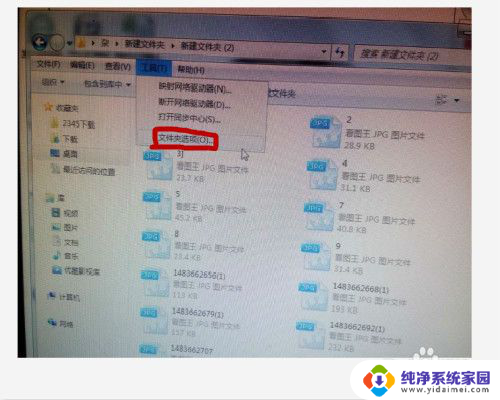
4.点击“查看”按钮。
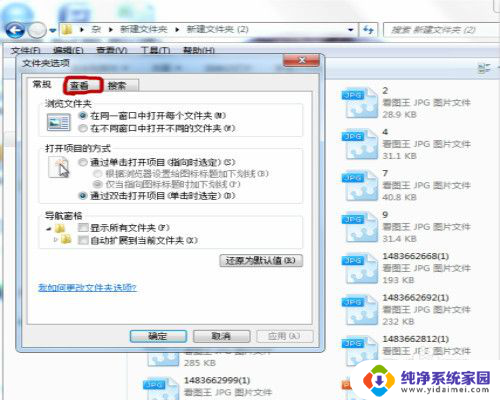
5.把始终显示图标,从不显示缩略图前面的对勾去掉。点击“确定”按钮。
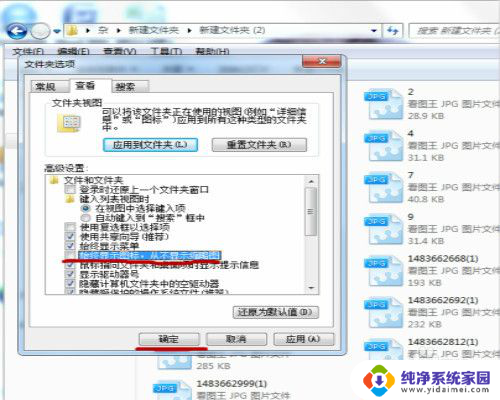
6.就可以看到文件夹中的图片已经可以看到缩略图了。
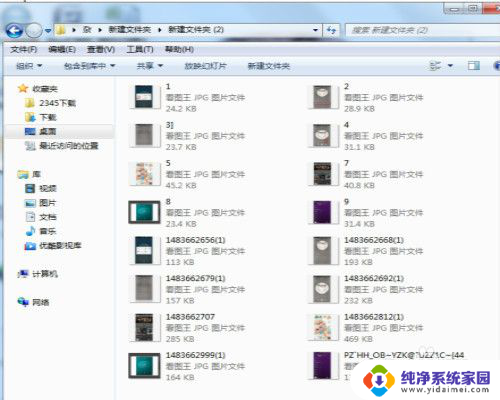
以上是查看电脑图片缩略图的全部内容,如果您遇到这种情况,可以按照以上方法解决,希望这能对大家有所帮助。